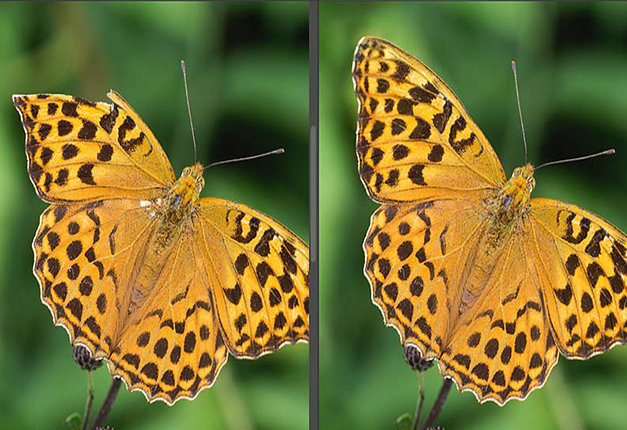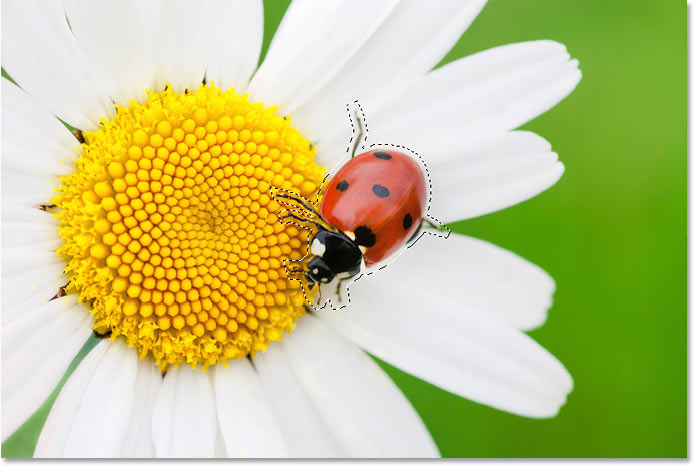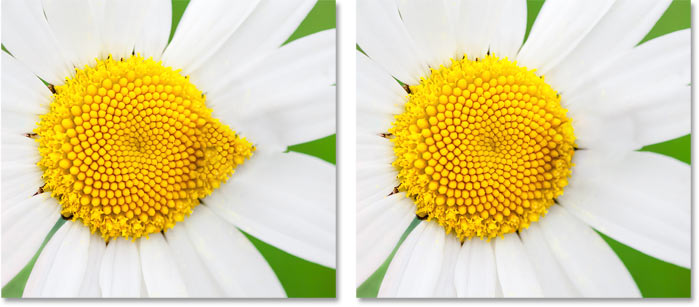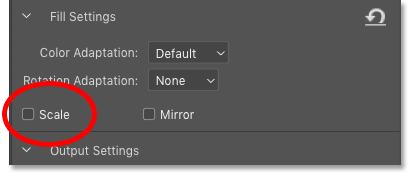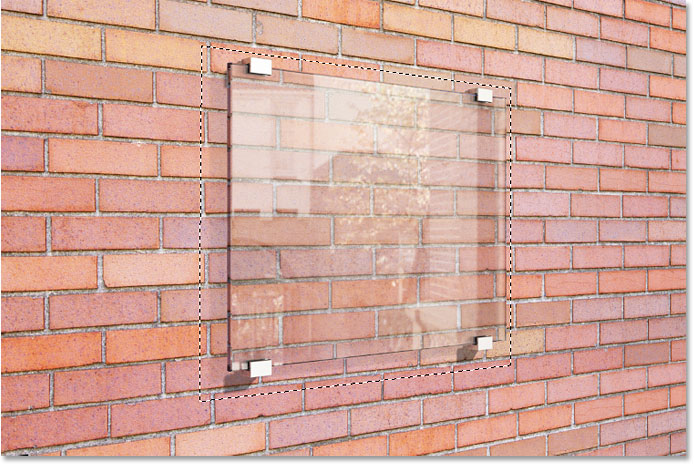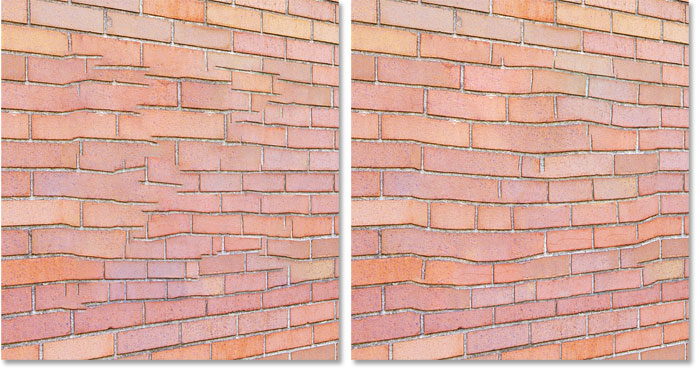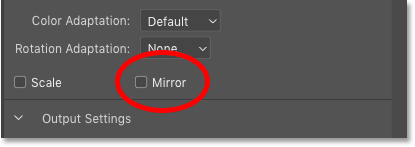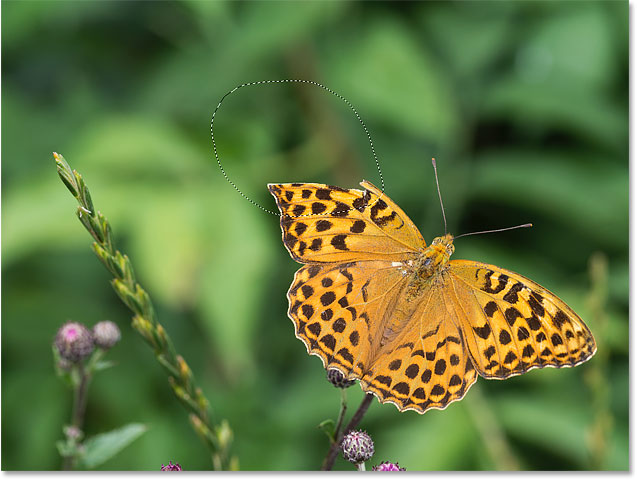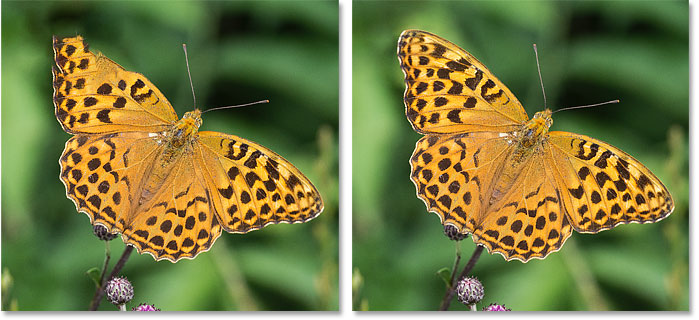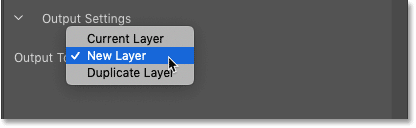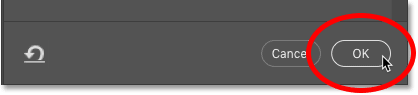مقدمه
با عرض سلام و خداقوت خدمت همه ی کاریران عزیز سایت محترم پی وی لرن و تمامی علاقه مندان به فراگیری آموزش های پروژه محور فتوشاپ. این بخش پنجم و آخرین قسمت آموزش ویژگی Content-Aware Fill در فتوشاپ CC 2019 می باشد. به شما توصیه می کنم حتما جلسات قبلی ما را ببینید. از اینکه یک بار دیگر در خدمت شما هستم بسیار خوشحالم.
بیایید شروع کنیم!
در این تصویر، من می خواهم کفشدوزک را از روی گل بردارم.
اما با چرخش گل به سمت مرکز آن ممکن است یک چالش به وجود بیاید. من کفشدوزک را انتخاب می کنم، و سپس تصویر را در فضای Task-Aware Fill باز می کنم.
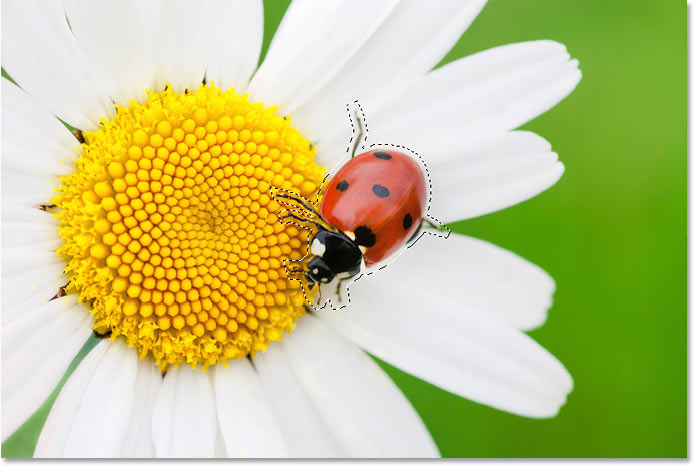
مقایسه نتایج Rotation Adaptation
با تنظیم چرخش به None (سمت چپ)، نتیجه به نظر می رسد وحشتناک است.
بخشی از مرکز گل در حال حاضر به یک سمت وسط گل چسبیده است.
اما با تنظیم چرخش به High، فتوشاپ قادر به چرخش بافت ها بود تا مطابقت با چرخش گل بتواند این کار را به نحو صحیح انجام دهد.
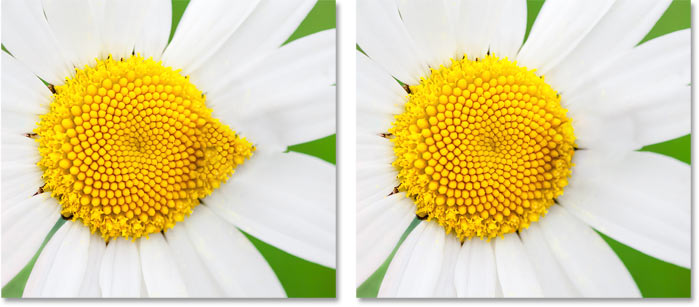
آموزش ویژگی Content-Aware Fill در فتوشاپ CC 2019
مقیاس (Scale)
گزینه سوم در تنظیمات Fill مقیاس است، که به فتوشاپ اجازه می دهد محتوای محتوا را در منطقه fill شده تغییر دهد تا با دیدگاه بافت های اطراف بیشتر منطبق باشد. مقیاس هنگام جایگزینی اشیا در تصاویری که در یک زاویه قرار گرفته اند می تواند مفید باشد.
به طور پیش فرض، مقیاس خاموش است:
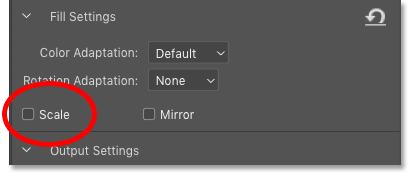
در این تصویر، من می خواهم علامت اعلان را از مرکز دیوار آجری بردارم:
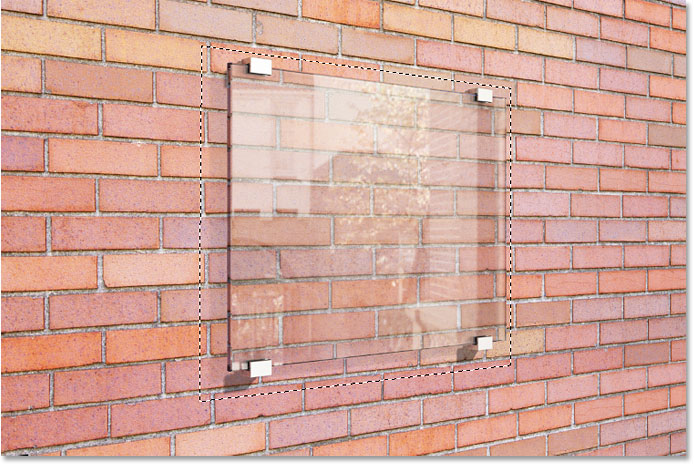
آموزش ویژگی Content-Aware Fill در فتوشاپ CC 2019
مقایسه نتایج مقیاس
همان طور که می بینید در تصویر سمت چپ نتیجه خاموش بودن مقیاس خیلی خوب نبوده و این نتیجه وحشتناکی نیز می باشد.
فتوشاپ فقط با انتخاب بخش های تصادفی از دیوار پر شده است.
اما با مقیاس روشن می بینید که نتیجه بهبود می یابد و بافت ها تغییر می کند
این نتیجه عالی نمی باشد اما از نتیجه اولی بهتر می باشد.
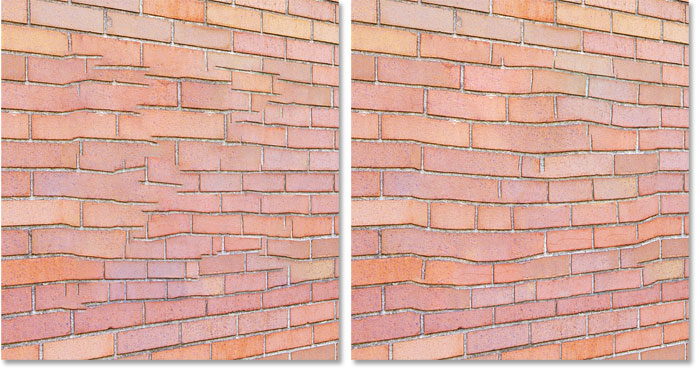
آینه (Mirror)
و در نهایت، گزینه Mirror می توانید بافت ها را به صورت افقی از یک طرف تصویر به تصویر دیگر بچرخانید.
آینه مناسب برای از بین بردن یا تعمیر اشیاء است که بخشی از الگوی متقارن هستند.
به صورت پیش فرض Mirror خاموش است:
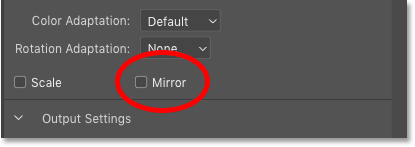
در این تصویر، من می خواهم گوشه چپ گمشده ی بال پروانه را تعمیر کنم.
من یک طرح انتخابی را در اطراف منطقه عمومی که بخش گمشده آن باید باشد، جمع آوری می کنم و سپس تصویر را در فضای Task-Aware Fill باز می کنم:
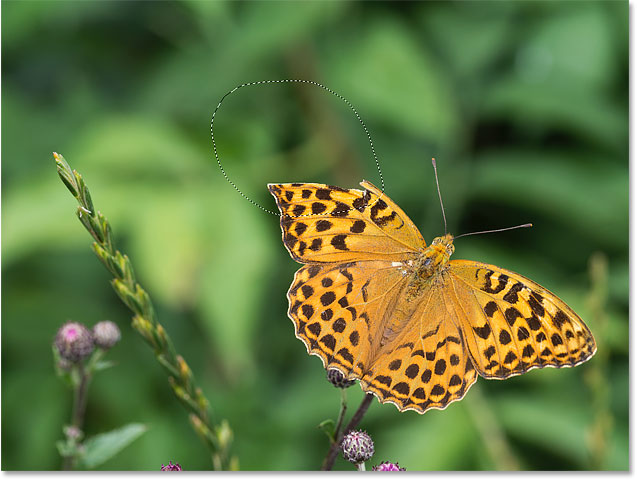
مقایسه نتایج آینه
خب همان طور که ملاحظه می کنید در تصویر سمت چپ می بینیم که اصلا نتیجه دلخواه ما اعمال نشده چون گزینه آینه خاموش می باشد. در اینجا فتوشاپ فقط توانسته قسمتی از بال را با قسمتی از پروانه که کپی کرده جایگزین نماید.
اما در تصویر سمت چپ این نتیجه بینظیر می باشد البته چون آیینه روشن بوده فتوشاپ به طرز غیر قابل باوری فتوشاپ توانست گوشه بال را از سمت راست پروانه بگیرد و آن را به سمت چپ برگرداند.
از آنجایی که پروانه بر روی یک زاویه چرخش می شود، همچنین Adaptation Rotation (که قبلا آن را بررسی کردیم) را به Full تنظیم می کنیم.
و در نتیجه به ما یک کار خوب ارائه می دهد.
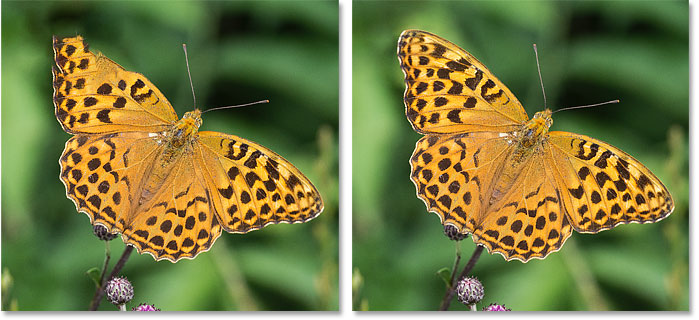
آموزش ویژگی Content-Aware Fill در فتوشاپ CC 2019
تنظیمات خروجی
وقتی ویرایش تصویر را انجام می دهید، از گزینه Output Settings در پنل Content-Aware Fill استفاده کنید تا نتایج نهایی خود را به سند منتقل کنید. تنظیمات پیش فرض، New Layer، فقط یک منطقه fill شده را بر روی یک لایه جدید بالای تصویر نمایش می دهد. و Duplicate Layer یک کپی از کل تصویر، از جمله ویرایش هایی که ایجاد کردید، به یک لایه جدید ارسال می کند. هر یک از این گزینه ها انتخاب خوبی است،
زیرا آن ها هر دو به شما اجازه می دهند بدون مخرب کار کنید.
گزینه سوم، Current Layer، تصویر اصلی شما را با نسخه ویرایش شده جایگزین می کند.
و در نتیجه یک ویرایش مخرب را ایجاد می کند.
تا جایی که امکان دارد از این گزینه اجتناب کنید.
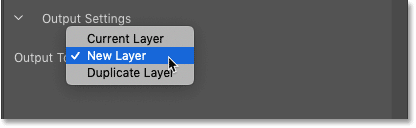
برای قبول تغییرات خود و بستن فضای Task-Aware Fill fill، روی OK کلیک کنید.
یا cancel را کلیک کنید تا کارهای ذخیره شده را بدون ذخیره کردن تغییرات خود متوقف کنید.
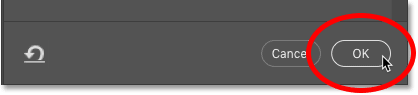
کلام آخر
پی وی لرن برای شما آموزش های فراوانی در نظر گرفته است کافی است در کادر جستجو آموزش مد نظر خود را جستجو کنید.
برای شما آرزوی موفقیت دارم .
 فروشگاه
فروشگاه فیلم های آموزشی
فیلم های آموزشی کتاب های آموزشی
کتاب های آموزشی مقالات آموزشی
مقالات آموزشی وردپرس
وردپرس